六年级第一学期教案.docx
《六年级第一学期教案.docx》由会员分享,可在线阅读,更多相关《六年级第一学期教案.docx(12页珍藏版)》请在冰豆网上搜索。
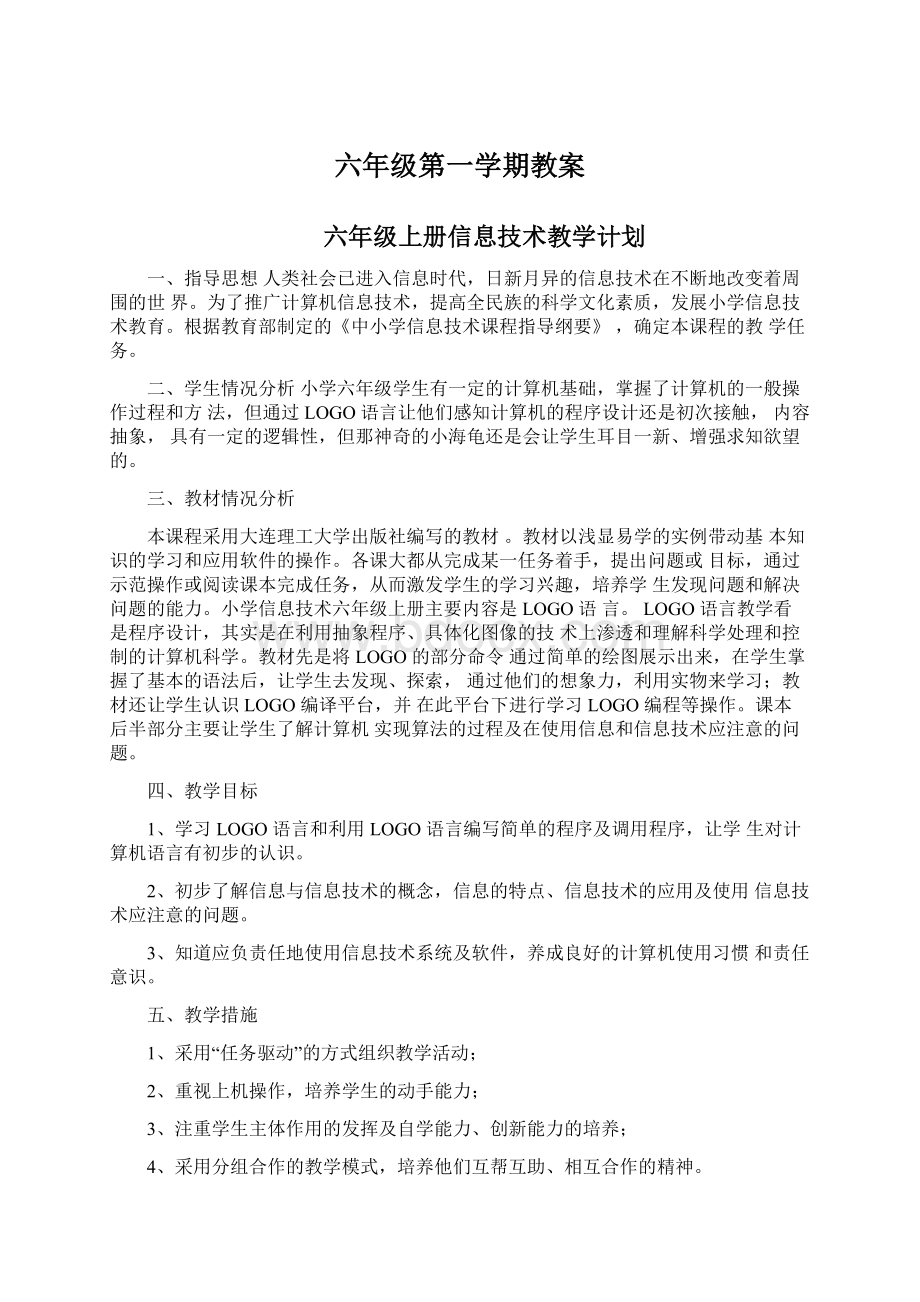
六年级第一学期教案
六年级上册信息技术教学计划
一、指导思想人类社会已进入信息时代,日新月异的信息技术在不断地改变着周围的世界。
为了推广计算机信息技术,提高全民族的科学文化素质,发展小学信息技术教育。
根据教育部制定的《中小学信息技术课程指导纲要》,确定本课程的教学任务。
二、学生情况分析小学六年级学生有一定的计算机基础,掌握了计算机的一般操作过程和方法,但通过LOGO语言让他们感知计算机的程序设计还是初次接触,内容抽象,具有一定的逻辑性,但那神奇的小海龟还是会让学生耳目一新、增强求知欲望的。
三、教材情况分析
本课程采用大连理工大学出版社编写的教材。
教材以浅显易学的实例带动基本知识的学习和应用软件的操作。
各课大都从完成某一任务着手,提出问题或目标,通过示范操作或阅读课本完成任务,从而激发学生的学习兴趣,培养学生发现问题和解决问题的能力。
小学信息技术六年级上册主要内容是LOGO语言。
LOGO语言教学看是程序设计,其实是在利用抽象程序、具体化图像的技术上渗透和理解科学处理和控制的计算机科学。
教材先是将LOGO的部分命令通过简单的绘图展示出来,在学生掌握了基本的语法后,让学生去发现、探索,通过他们的想象力,利用实物来学习;教材还让学生认识LOGO编译平台,并在此平台下进行学习LOGO编程等操作。
课本后半部分主要让学生了解计算机实现算法的过程及在使用信息和信息技术应注意的问题。
四、教学目标
1、学习LOGO语言和利用LOGO语言编写简单的程序及调用程序,让学生对计算机语言有初步的认识。
2、初步了解信息与信息技术的概念,信息的特点、信息技术的应用及使用信息技术应注意的问题。
3、知道应负责任地使用信息技术系统及软件,养成良好的计算机使用习惯和责任意识。
五、教学措施
1、采用“任务驱动”的方式组织教学活动;
2、重视上机操作,培养学生的动手能力;
3、注重学生主体作用的发挥及自学能力、创新能力的培养;
4、采用分组合作的教学模式,培养他们互帮互助、相互合作的精神。
5、注意调动学生积极性,开动脑筋,编写有趣的小程序。
6、对学生严格要求,改变他们信息课就是玩玩的错误观点。
7、对学生学习信息技术的目的进行引导,端正其学习态度。
六、教学中应注意的问题
1、引导学生积极思考,主动创新,培养学生的逻辑思维能力。
2、教学中注意培养学生的信息素养,养成良好的使用计算机的习惯。
第一单元初识LOGO
单元学习目标:
遵循小学生的学习心理和学习特征,以简捷有趣的任务引导学生走进logo语言的乐园,在完成任务的过程中逐步了解PClogo语言,掌握它的启动与退出,了解LOGO窗口单元重点难点:
重点:
让学生接触并了解logo语言难点:
应用平台PClogo系统课时安排:
3课时
第一课时启动和退出LOGO
【教学目标】1、启动LOG係统:
2、认识PClogo语言窗口3、功能按钮的使用【教学重点】难点:
PClogo主窗口的认识
【教学过程】
一、谈话导入
在上课之前检查各电脑中的PCLogo软件,没有的先把它装好。
先出示在网络上下载的PCLogo设计图案,让学生欣赏,激发学生兴趣并讨论:
1、这些图案漂亮吗?
你知道他们是怎么设计出来的吗?
2、我们今天就要学习设计制作这些图案的软件:
PCLogo操作系统。
二、新授
1、板书:
PCLogo系统。
2、在电脑上指到PCLogo系统的图标,让学生先熟悉一下。
3、引导学生打开PCLogo系统,打开方式有几种:
一种是在开始-程序-PCLogo系统打开;一种是直接在桌面上打开
4、退出LOGO系统:
退出LOGO系统的方法有三种(学生读书并进行总结)
三、小结:
这节课你学会了什么?
(学生总结、个别补充)
【视野拓展】
Logo创始于1968年,是由一名叫佩伯特的心理学家设计完成的。
Logo一词源自希腊文,原意是“思想”的意思。
Logo中的小海龟不但擅长绘画,会做算术,
还可以演奏乐曲。
【课堂小结】
这节课,我们学习启动PClogo语言程序的方法和步骤,也学习了改变主窗口显示方式和颜色的方法。
希望同学们回家之后能够进行简单的练习。
【教学反思】
第二课时LOGO的窗口
【教学目标】1、熟悉LOG倂境2、退出LOGO
教学重难点】教学目标1、2
【教具学具】多媒体网络教室、LOG(程序
【教学过程】
一、复习启动LOG係统:
1学生尝试启动LOGO系统
2、要求学生观察LOG併面布局(结合教材阅读)
3、师生共同认识、学习LOG係统界面
4、提升:
LOG(系统菜单英文的记忆学习打开PCLogo系统的主界面:
自上而下分别是:
标题栏、菜单栏、工具栏、图形窗口、命令窗口。
在电脑上逐一给学生讲解,并引导学生分用鼠标分别指到各菜单,点击一下,看看弹出哪些按钮;再用鼠标分别指到工具栏上的工具,停留片刻,看看弹出的是什么字,点击一下,再看看弹出的是什么对话框,以便在将来的操作中更加熟悉。
这一过程需要花十几分钟。
5、设定图形窗口的背景(教材第4页)。
单击工具栏上的“背景色”按钮,在弹出的对话框中选择自已喜欢的颜色,点击一下“确定”,图形窗口中的颜色就会改变。
还有另外的设置背景色的办法,这里不作介绍。
6、改变“图形窗口”和“命令窗口”的布局
(1)调整画面的大小,在打开PCLogo界面的右上角有三个按钮:
分别是最小化、最大化、关闭。
需要最小化就点最左边个,这种状态下可以用鼠标拖动界面到显屏上的任意位置;最大化就点中间那个;关闭就点最右边的按钮。
(2)设置“图形窗口”和“命令窗口”的布局,“图形窗口”和“命令窗口”有几种排列方式。
一般的都是图形窗口在上,命令窗口在下,也可以设置成左右并排的。
提示:
为了方便操作,最好不要设置成重叠排列,这样会影响图形的绘制效果,或是根本看不到绘制的图形等。
三、学生巩固
1、要求学生再熟悉一遍之后,和同交流,看看你和同学之间的理解有哪些差异。
2、要求学生按教师演示的方法巩固。
四、作业要求
1、设定背景色。
2、改变“图形窗口”和“命令窗口”的布局。
3、学有余力的学生可以看看教材6-7页,不作统一要求。
教学反思:
这节课的内容比较简单,但是作为小学六年级的学生来说,看似简单的内容,也要花大量的时间指导。
但是六年级的学生又多,教师又无法逐一进行指导,于是采取了学生互助的方式。
先指导出一批比较熟练的学生,再给他们规定任务,帮助不熟悉的学生,这样才能充分利用课堂时间对学生进行辅导,学生在课堂上才能更多地吸收。
可以说,多数学生的电脑知识也只有在课堂上才能学到,放学后基本没有条件、或是时间来学习电脑知识。
特别是这种专门的软件,即使学生家里有电脑,也不一定安装有这些软件。
因此,在课堂上对学生进行有效的指导是很必要的。
第三课时:
练习与实践活动
【教学目标】对本单元内容进行复习与巩固,完成教材第7页练习及实践活动【教学重点】练习第7第8题
【教学难点】培养学生信息素养【教学用具】课件展示练习
【教学过程】
一、学生独立完成练习1—6题
二、同桌讨论第7、第8小题
三、老师进行讲解,边演示
四、实践活动设计“我的绿色家园”在绿草如茵的大地上有一栋白墙红瓦的环保小屋,它背靠贺兰山,黄河从门前流过,风力发点提供能源,高速公路连通四面八方……多么理想的绿色家园呀!
在学习本册书的过程中,让小海龟一步步帮我们画出这张设计图吧。
本单元我们先自己动手做好规划。
五、学生自己规划自己的作品。
教师巡视单元反思:
第二单元:
让LOGO勺小海龟动起来
单元学习目标:
1、能够用FD、BK、RT、LT命令指挥海龟运动
2、掌握CS、DRAW、命令勺用法
3、熟悉PU、PD、HT、ST、PE、HOME等命令勺用法重点:
能够用FD、BK、RT、LT命令指挥海龟运动难点:
熟悉PU、PD、HT、ST、PE、HOME等命令勺用法课时安排:
3课时
第一课时丄OGO语言的命令格式
一、指挥小海龟画画勺基本命令
二、学习LOG(基本命令
1、前进命令:
FD步数作用:
小海龟向前移动指定步数教师演示:
小海龟向前进100步。
在命令窗口中输入FD100,然后回车,绘图窗口中的小海龟就向前走100步强调:
命令和后面的数字之间必须有一个空格,否则小海龟就不会执行你的命令。
试一试:
下边两条命令,看小海龟的动作是否相同。
FD50的执行结果是。
FD50的执行结果是。
2、清屏命令
想清除绘图窗口中的内容,怎么办?
清屏命令:
CS作用:
清屏
3、左转、右转命令如何让小海龟转弯呢?
左转命令:
LT度数作用:
小海龟向左旋转指定的度数。
右转命令:
RT度数作用:
小海龟向右旋转指定的度数。
小海龟学会了前进、转弯,就可以画出很多图案了。
学生练习:
【试一试】分别用向左、向右命令画一个长100步,宽60步的长方形。
4、后退命令后退命令:
BK步数
作用:
让小海龟向后退指定步数。
三、指挥小海龟画画
四、指导学生用LOG(基本命令画图
五、做一做
1、用谈话法和讨论法,与学生讨论教材“做一做”2.1中的命令,在讨论的过程中,一步步把讨论的结果画在黑板上;
2、要求学生把讨论得到的(画在黑板上的)图形画在教科书中;
3、要求学生上机操作,验证讨论画出的图形是否正确;
4、请学生认真阅读教材“试试看”2.5的要求,写出正确的命令;
5、与学生讨论他们写出的命令是否符合题中的要求;
6、要求学生根据自己写出的命令,画出正确的图形;
7、要求学生讨论画出的图形,看大家画的图形都一样吗?
如果有不一样的,谁画的正确呢?
为什么?
8、要求学生上机操作,验证讨论画出的图形是否正确。
练习:
指导学生用LOG(基本命令画正方形和长方形
1、要求学生上机操作,验证讨论得到的命令是否画出正确的图形;
2、学生上机操作,验证讨论得到的命令是否正确;学生分组讨论;学生上机操作,验证讨论得到的命令是否正确。
拓展训练
(1)前进不同的步数,画出不同长度的边长;
(2)画正方形和长方形的时候,有的需要用左转命令,有的需要用右转命令;
(3)图中海龟下方的图形,可以先左转(或右转)再画,也可以直接用后退命令画出边长来。
(4)学生上机操作,尽量多地画出大小不同、方向不同的正方形和长方形。
【小结】
1、小结本课内容:
(1)LOG0的基本命令;
(2)用LOGO^令画图的方法;
2、小结学生学习情况,展示学生作品。
部分学生展示自己用LOGO命令画出的正方形和长方形。
第二课时:
让小海龟挥笔自如
教学目标】
1.掌握提笔、落笔、复位、擦除命令。
2.能使用PU,PD画出虚线。
3.能使用两种不同方法画出虚线。
【教学重、难点】
1.重点:
提笔命令与落笔命令。
2.难点:
落笔命令与提笔命令、擦除命令的配合使用。
【教学准备】多媒体网络教室
【教学过程】
(一)复习复习上堂课所学的FD,BK,RT,LT,CS命令要求学生在最短时间内完成下列任务:
1.一个边长为58的正方形
2.一个长为90,宽为30的长方形
3.一个边长为40的等边三角形
(二)新授
1.师:
今天,我们要画一个比较复杂的图形:
正方体。
请问,一个正方体,在绘画的时候要画出做少条棱?
生:
12条。
师:
我们作图的时候,一般有几条实线,几条虚线?
生:
9条实线,3条虚线。
师:
虚线怎么画?
生:
(讨论)其实就是在直线上抹去一部分就成虚线了。
师:
(演示)fd10pufd10pdfd10pufd10pd。
师:
PU是PenUp的缩写,意思是提笔;PD是PenDown的缩写,意思是落笔。
生:
(操作,练习虚线的画法)
2.师:
请同学们注意观察,虚线是怎样的一种线?
生:
中间断开的线。
师:
虚线的长度应该怎么计算?
生:
从第一段可见点线开始数,包括不可见点线,一直到最后一个可见点结束。
师:
如何画一条指定长度的虚线呢?
生:
(操作)
师:
(指导)在定长n的虚线中,如果可见点线长为v,不可见点线长为h,那么它们的关系应该满足:
(n-v)可以被(v+h)整除。
(三)巩固
1.实践园:
用“BK”“PU”“PD”命令画出一条虚线。
2.请大家画一个边长为100的正方形,正三角形全部用虚线完成。
生:
(操作)
【教学反思】
第三课时:
让小海龟来无踪、去无影
【教学目标】
知识与技能:
学会隐藏与显示小海龟。
过程与方法:
通过教师讲解,学生操作练习,初步掌握HTSTPE命令的运用。
情感态度与价值观:
激发学生对Logo语言的兴趣。
通过观察教师演示及小组间的讨论,培养其观察力与合作学习的能力。
【教学重点】学会如何指挥小海龟抬笔、落笔、输出文本、显示与隐藏、及笔擦命令。
【教学难点】绘制组合图形时,计算小海龟转的角度
【教学方法】任务驱动、小组合作
【教学过程】
一、设疑导入
教师谈话:
这节课我们继续学习怎样使用Logo的绘图命令指挥小海龟画图。
同学们,(播放课件),图中的小房子你知道是怎么画的?
1、分析小房子的组成(三角形、正方形、田字形)
2、讲解演示三角形的画法
说一说:
在画小房子屋顶的正三角形时,为什么先让小海龟右转30度?
二、讲授新知
3、学习命令
(1)抬笔命令和落笔命令。
教师操作演示。
学生认真观察
练一练:
用抬笔命令和落笔命令画虚线
2)给图形添加注释
提示:
引号必须是英文输入法。
提示:
使用TT命令时,小海龟的位置没有变化
(3)隐藏与显示。
在命令窗口输入下列命令,按回车键,你发现了什么?
HT回车
ST回车
练一练:
隐藏和显示小海龟
(4)笔擦命令。
教师操作演示。
提示:
使用笔察命令时,小海龟处于抬笔状态,要想继续画图,还要使用落笔命令“PD”
三、练一练提出要求:
(1)用学过的命令画书上的图。
(2)发挥你的想象力,自己设计一个喜欢的图形冰将它画出来,再与同学们交流一下。
四、作品展示自我评价
组织学生选出优秀的作品学生根据观察教师的操作,进行练习。
学生根据教师的演示与教材学会PUPDTT、HTSTPE命令。
学生通过以上学习,进行课后操作练习。
谈谈自己的优点和不足,评价同学的作品,吸取经验。
从视觉上引起学生的兴趣,调动学生的探究欲望。
让学生带着任务观察老师的操作了解老师的意图使学生学会Logo语言画图的一些基本命令。
【巩固知识点】
让学生带着任务去操作,目的明确
通过学生画出成品图形,激发学生学习Logo语言积极性。
在分享作品的同时看到别人的优点自己的不足。
板书设计:
2、漂亮的小房子
1)抬笔PU落笔PD
2)文本输出TT
3)隐藏HT显示ST
4)笔察PE
【教学反思】这节课的学习内容都是最基本的图形的组合,唯一有点难度的是三角形的小乌龟要转的角度的问题,一定要强调小乌龟转的是外角的度数。
这点很重要,也可以让学生对于绘制三角形多加练习,掌握了就能运用自如了。
第四单元:
小海龟作图的新方法
第一课时过程的定义和保存
教学内容:
过程的定义和保存
教学目标:
知识与技能:
1、知道什么叫过程;
2、学习和掌握过程的编写、定义和使用的方法;
3、理解执行过程名其实就是执行过程中的命令串,一经定义后的过程,可以与基本命令一样使用。
过程与方法:
1、让同学回忆前面我们是怎样用基本命令画图的,如何画错了,我们又是怎样修的,从而启发学生思考有没有一种方法,让小海龟记住画图时执行命令的顺序过程,如果需要它再画相同的图形时,只告诉它要执行的任务,而不需要告诉它具体的命令过程,它也可以凭记忆完成任务。
这样是程序结构化设计思想,也能很好地理解什么是过程;
2、通过完成画正方形过程的编写、定义、执行和修改任务,让同学在操作、实践、理解中掌握过程的定义和使用。
情感与态度:
计算机的程序设计要求科学而严密,通过本课的学习让同学从小养成科学严谨地工作态度。
教学重点:
什么是过程;过程的定义和使用。
教学难点:
过程的定义和使用;过程的修改和调试。
教学准备:
用LOGO语言画出的正方形、圆和三角形成基本图形。
教学过程:
一、引入
1、师布置上机任务,同时也是复习的过程:
请一组的同学画一个边长为30的正方形;请二组的同学画
一个边长为60的三角形;请三组的同学画一个边长为5的圆;
2、生操作、教师巡视
3、随机再要求学生清屏后,调整参数再完成画正方形、三角形和圆。
师引导学生思考:
在命令小海龟画图的时候,总是需要我们一行行地输入命令,这样虽然很直观,但也有一个很大的缺点,那就是所有的命令都不能保存,画错了也无法修改,如果需要再画一次,只好重新输入,非常麻烦。
另外,小海龟只会做前进、后退、左转或右转等简单动作,如何我们要小海龟画一个正方形,必须告诉它怎么画,那怕它刚画了一个正方形,还是不能记住画图的命令和过程。
其实不是小海龟太笨,而是我们没有让它记住完成任务的命令和过程。
那么怎样才能让小海龟记住画图的命令和过程呢?
为了解决这一问题,LOGO语言为同学们准备了一个特殊的方法叫做“LOGO语言的过程”(板书:
LOGO语言的过程)
简单地说,“过程”可以把画一个图形的所有命令组合在一起,给它取一个名字,并且让小海龟牢牢地记住。
以后只要输入这个过程的名字,小海龟就能听懂,并老老实实地画出这个图形来。
也就是说,小海龟学会了画这个图形的新命令。
二、新课教学
板书:
一、什么叫过程:
把海龟画图过程中执行的所有命令组合在一起就叫过程。
师:
那么我们该如何编写和定义过程呢?
板书:
二、如何编写和定义过程
1、过程的编写:
EDITZFX师:
下面我们来看看如何编写一个让海龟画正方形的过程。
师演示在命令窗口输入:
EDITZFX这里EDIT是指打开编辑窗口,ZFX是我们要编写的过程的名字,注意在它们之间要留有空格。
师:
(强调过程的格式)这时,LOGO就会打开一个编辑窗口,窗口中第一行TOZFX称为过程头,其中ZFX是这个过程的名字,被称为“过程名”,最后一行END称为过程尾,中间空着的一行,就是留给我们写过程命令的位置。
我们在过程头和过程尾之间写上画正方形的命令
2、过程的定义:
F2敲F2键就可以完成ZFX过程的“定义”,回到命令窗口。
命令窗口会显示ZFXredefined的信息,表示ZFX过程已经定义成功。
定义过程就是让小海龟记住过程的内容。
3、执行过程:
过程名当我们在命令行中输入过程名,就表示要小海龟执行过程头和过程尾之间的命令。
在命令窗口中键入过程名ZFX,回车后,小海龟立刻画出一个正方形。
请你在命令窗口中输入:
FD100ZFX,看看小海龟能画出一个什么图形?
师小结:
说明定义后的过程可以与前面我们学习的基本命令混合使用。
实际上,小海龟在我们的帮助下,学会了画的正方形的命令ZFX,并且一经定义的过程,可以任务的执行。
任务:
试一试,你能让海龟记住画三角形和圆的命令吗?
学生上机练习,教师巡回指导。
三、过程的修改和调试当编写好的过程需要修改时,只需要再在命令窗口中输入:
EDIT过程名回车,就可以再次进行过程编写窗口,对过程进行修改,修改好的过程必须再次用F2定义,否则,小海龟还是记住上一次的过程。
师总结:
我们可以用过程让海龟记住画图的命令。
执行命令“EDIT过程名回车”,可进入过程编写窗口;第一个过程的都是以“TO过程名”开始,以“END”结束,在过程头与过程尾之间是海龟执行过程时画图的命令;编写好的命令必须用F2定义;执行过程时,只需要与基本命令一样,在命令窗口中输入“过程名回车”。
任务:
请同学们定义画正方形、长方形、三角形和圆的过程:
(小提示:
你可以在编辑窗口中,一次输入多个过程。
不过要注意,每个过程都应该有自己的过程头和过程尾。
)板书设计:
LOGO语言的过程一、什么叫过程:
把海龟画图过程中执行的所有命令组合在一起就叫过程。
二、如何编写和定义过程
1、过程的编写:
EDITZFX
2、过程的定义:
F2
三、执行过程:
在命令窗口中输入:
过程名回车
四、过程的修改和调试
教学反思:
本课之前只学习了LOGO语言的基本绘图命令,最大的问题是命令不能保存,画错了也无法修改,如果需要再画一次,只好重新输入,非常麻烦,另外就是复杂图形往往都是由基本图形构成的,基本的三角形、正方形和圆,往往需要多次重复输入相同的命令。
对此学生深有体会。
如果能把教小海龟画图的命令保存起来,需要时只作少量修改,不就很好吗?
对此学生很好理解。
这样的教学其实已经渗透了程序的编写思想。